[ad_1]
WordPress 5.2为您的WordPress仪表板添加了新的Site Health分数,与任何分数一样,您可能想知道如何获得完美的100%分数。
网站健康评分如何在WordPress 5.2中运行
WordPress 5.2中的站点健康功能添加了强大的工具,可帮助您识别潜在问题,并在出现问题时轻松修复您的站点。
Site Health工具运行一系列测试,然后根据发现的内容与您共享结果和建议。
更好的是测试是可过滤的,插件和主题可以添加自己的测试或删除现有的测试。
更新WordPress网站后,您将在工具>网站健康状况下找到两个新页面。
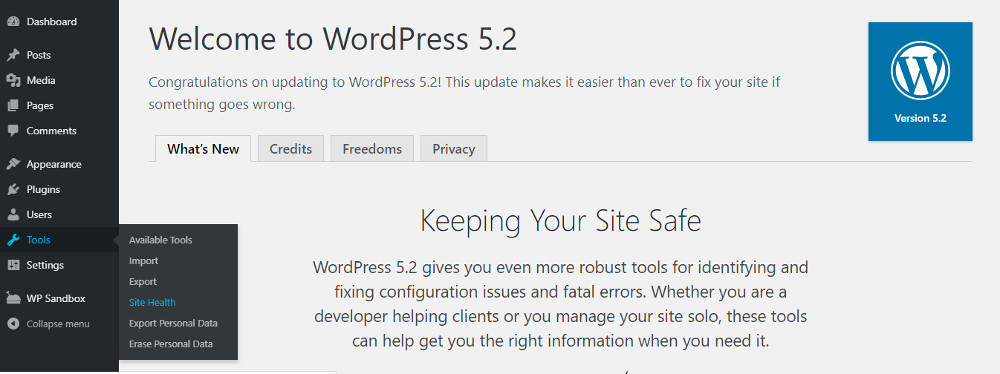
第一页显示您的站点健康状态,结果分类为:
这些测试是WordPress用于计算您的站点健康评分的测试。毋庸置疑,关键测试的重要性更高,而且在这些测试中表现不佳可能会削弱您获得100%Site Health分数的机会。
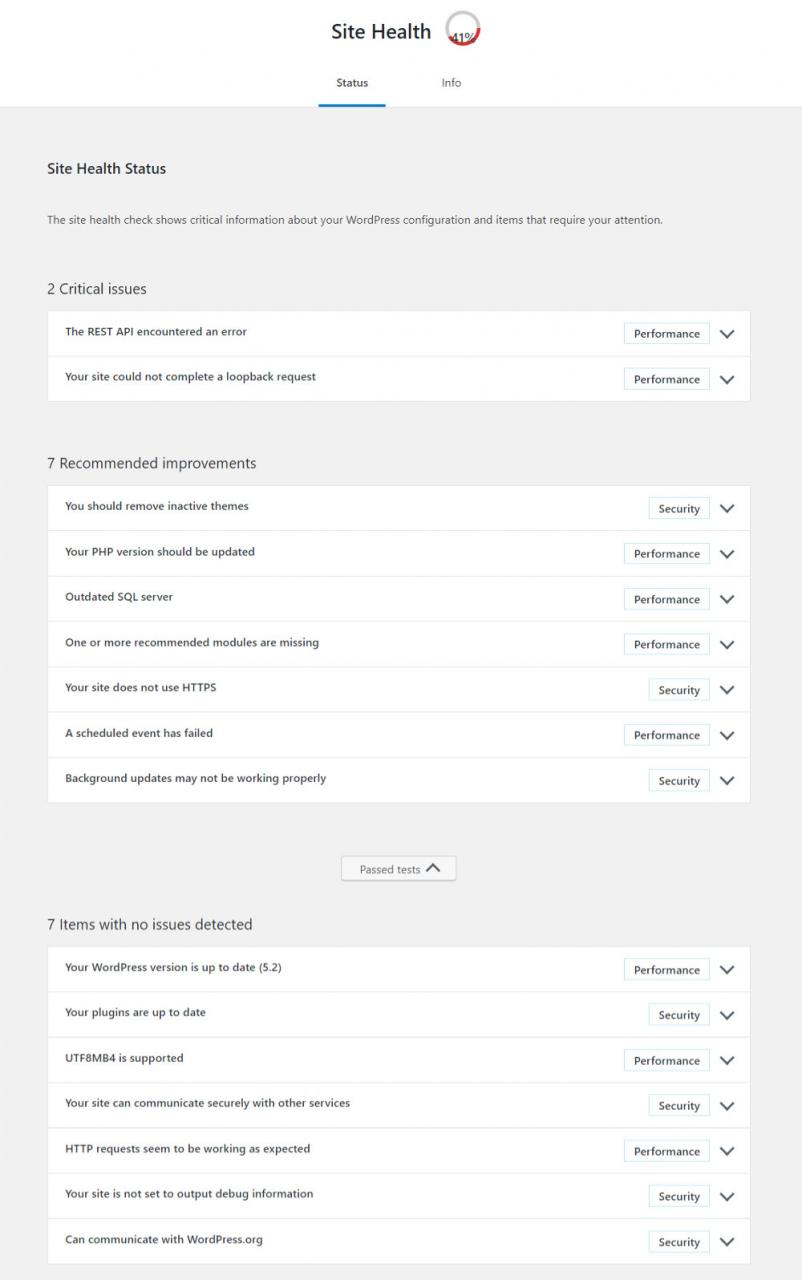
运行状况检查结果显示有关性能和安全性的关键信息。性能检查包括检查:
- WordPress版本
- 最新的PHP版本
- SQL服务器版本
- 安装推荐的PHP模块
- UTF8MB4支持
- 预定活动
- 工作HTTP请求
- REST API可用性
- 执行环回请求
安全检查包括:
- 活跃的主题
- 最新的插件
- HTTPS连接
- 安全的沟通
- 调试模式关闭
- 与WordPress.org沟通
- 启用后台更新
第二页是“站点运行状况信息”页面,其中包含大量与站点运行状况相关的信息。这里有一个方便的按钮,可以将所有信息复制到剪贴板,以便您可以与支持您的开发人员共享。例如,如果您要求插件作者寻求帮助,这为您提供了一种方便的方式来向他们提供有关您网站的信息:
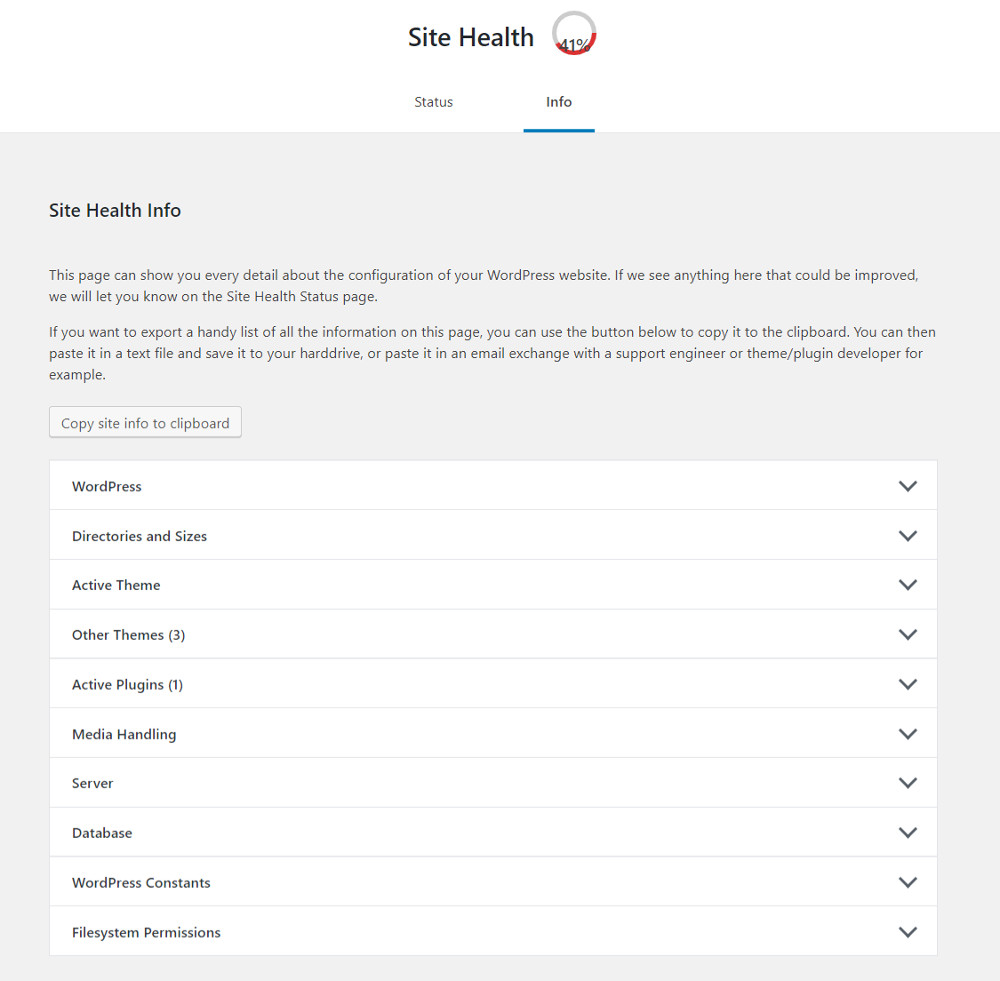
在WordPress 5.2中获得100%站点健康评分的十大技巧
既然您知道WordPress运行以检查您的网站的检查,那么您可以采取以下措施来获得100%的网站健康评分。
1.让WordPress保持最新状态
我们经常听到这个消息,但实际上,我们中很多人都没有注意到在我们的仪表板上出现(恼人!)频率的更新通知以进行重大更新。幸运的是,更新WordPress现在只是一键式事件。默认情况下,会自动进行细微更改。
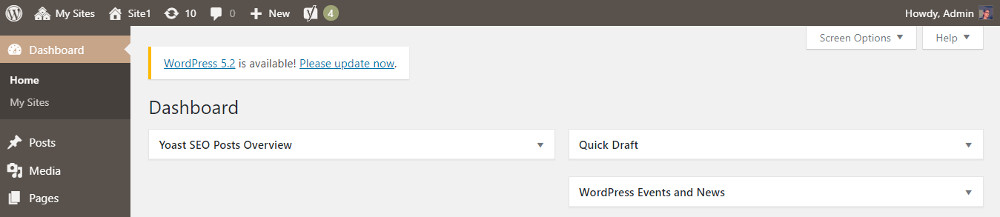
虽然可以禁用后台更新,但最好不要这样做。
测试结果将告诉您网站是否是最新的,以及它是否与WordPress.org通信。有关运行这些更新的最佳方法,请查看有关如何安全更新WordPress的指南。
2.使主题和插件保持最新
不要因为更新WordPress核心而停止。走完整个距离并更新所有主题和插件。您可以从常规WordPress更新区域(仪表板→更新)以及相应的主题和插件区域更新这些扩展:
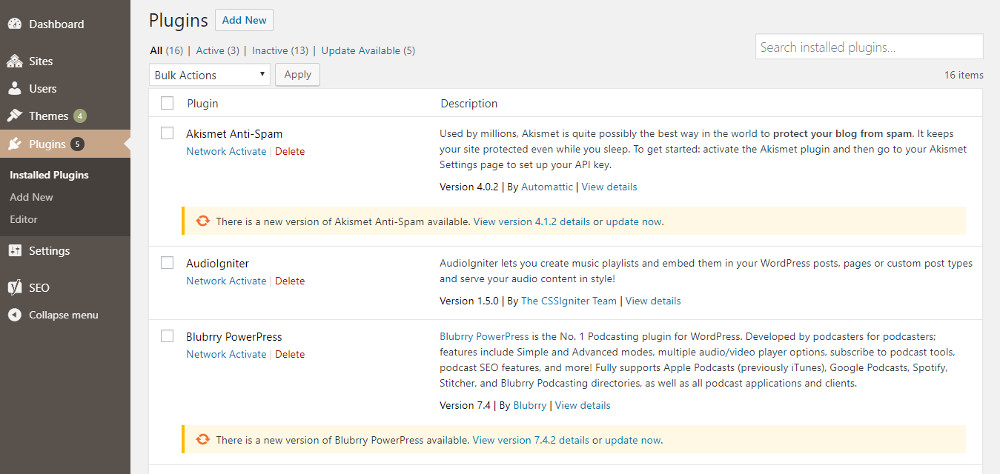
3.删除未使用的主题和插件
除了更新您正在使用的主题和插件之外,您还需要删除任何未使用的主题和插件。未更新的主题和插件存在安全风险,这就是为什么删除它们更安全的原因。
但是有一个例外 – 保留最新的默认主题,即使你没有使用它(例如Twenty Nineteen)。
4.使用最新的SQL Server版本
数据库服务器的软件是WordPress用于存储内容和设置的数据库的强大功能。有两种常见选项,具体取决于主机的配置:
- MySQL的
- MariaDB(MySQL的一个分支)
为了提高网站的性能和安全性(以及站点健康评分),您需要确保使用的是最新版本 – WordPress建议运行MySQL 5.6+或MariaDB版本10.1+。
如果您不确定如何执行此操作,最好的入门方式是联系主持人的支持。
5.升级到最新的PHP版本
PHP是支持WordPress大部分功能的编程语言。
升级到最新版本可以提供巨大的性能改进,以及更好的安全性(因为旧版本不再接收安全更新)。
目前,WordPress建议您使用PHP 7.3+。
许多WordPress主机为您提供了从仪表板中选择PHP版本的选项。或者,您可以联系主持人的帮助。
无论哪种方式,我们建议您按照我们的指南安全地升级到PHP 7+。
6.确保关闭调试模式
WordPress有一些内置的调试工具,可以为开发人员生成有用的消息。最重要的工具是WordPress安装中的WP_DEBUG。
但是,在实际站点上,不应打开调试模式,因为它可以向访问者显示有关您网站的大量信息,因此存在安全风险。这就是为什么如果您仍然打开调试模式,WordPress将会获得您的站点健康评分。
要配置调试模式,请在wp-config.php文件中找到以下行:
define('WP_DEBUG',true);
要将其关闭,您可以将true更改为false,或者只删除整行。
7.安装SSL证书并使用HTTPS
HTTPS(安全HTTP)是一种加密方法,可以保护您的服务器与访问您网站的任何用户的浏览器之间的通信,这也是您在Web浏览器中建立信任绿色挂锁的原因。
此外,谷歌浏览器最终会开始将所有非HTTPS页面标记为“不安全:”:
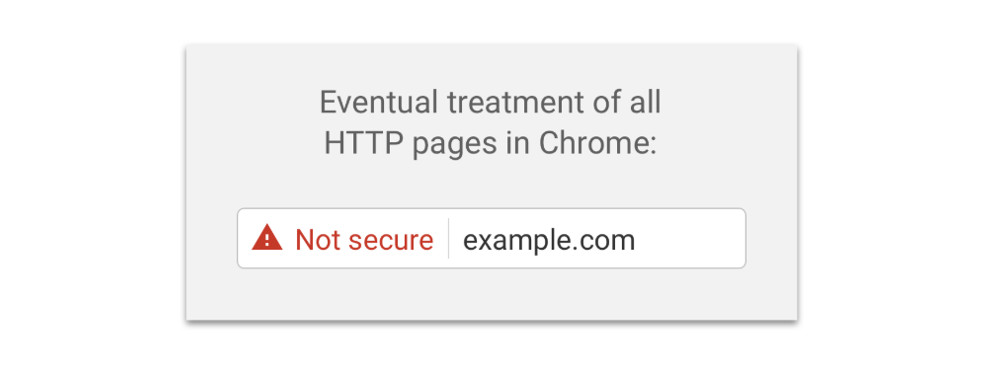
要避免这种情况,并获得您的站点健康评分,您需要安装SSL证书,然后将您的站点迁移到HTTPS。
许多主机现在通过Let's Encrypt提供免费的SSL证书,只需点击几下即可安装,或者您可以找到其他免费且便宜的SSL证书。安装SSL证书后,请按照我们的指南安全地转移到HTTPS。
8.保持启用REST API
WP REST API可帮助您的WordPress核心与互联网上的各种Web,桌面和移动应用程序进行通信。这有助于WordPress有效地作为内容管理系统工作,存储和提供在互联网上可见的内容。
默认情况下,WP REST API已启用,但某些插件(尤其是安全插件)和开发人员将禁用它。
但是,如果您想获得完美的WordPress站点健康评分,则需要启用WP REST API。大多数禁用REST API的插件或工具也会为您提供启用它的设置。
9.确保已启用WP Cron
通常,WordPress处理许多例行任务,例如备份,发布帖子或检查更新。此功能由cron作业系统处理,cron作业系统是服务器用于处理计划任务或重复事件的特殊技术。许多插件也依赖于WordPress cron系统来执行任务,但有时他们占用了大部分资源。
要检查WP Cron是否正常工作,您可以使用免费的WP-Cron Status Checker插件获取一个新的仪表板小部件,告诉您其状态:
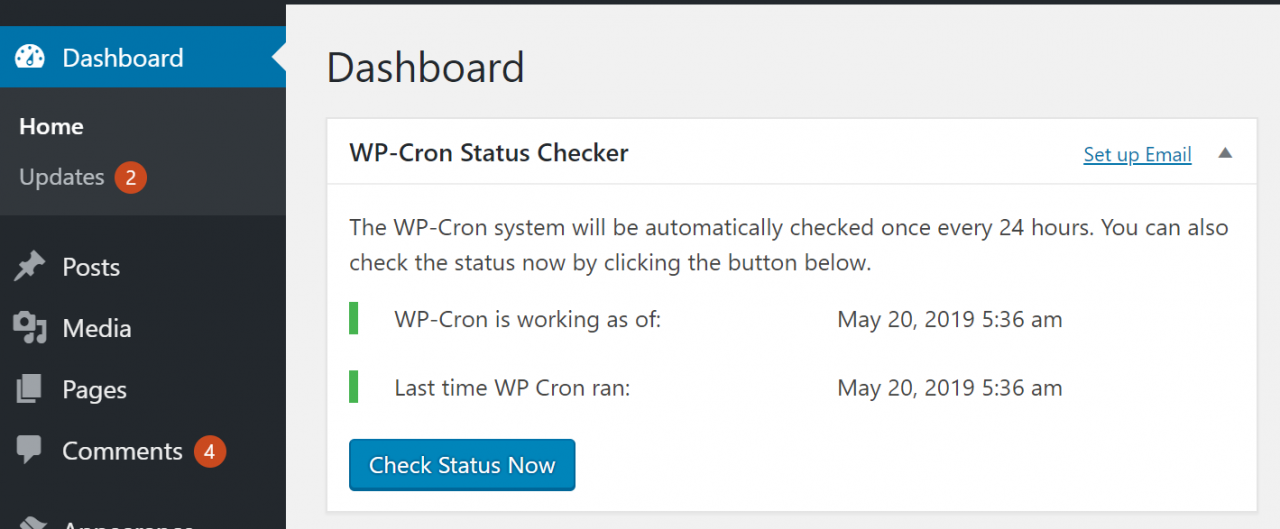
如果它不起作用,您可以检查wp-config.php文件中是否包含以下行:
define('DISABLE_WP_CRON',true);
要重新启用WP Cron,您只需要删除该行。或者,如果这不是问题,您可以联系主持人的支持以获得更多帮助。
10.安装所有推荐的PHP模块
PHP模块在执行使您的站点运行的服务器上的任务中发挥重要作用。 WordPress核心依赖于PHP模块列表来帮助它执行任务。如果您的服务器上没有某个模块,WordPress将不得不为该任务使用效率更低的方法,或者它可能只是删除了该功能。
如果您错过了推荐和必需的模块之一,WordPress会告诉您哪个模块丢失并且您的站点健康评分为:
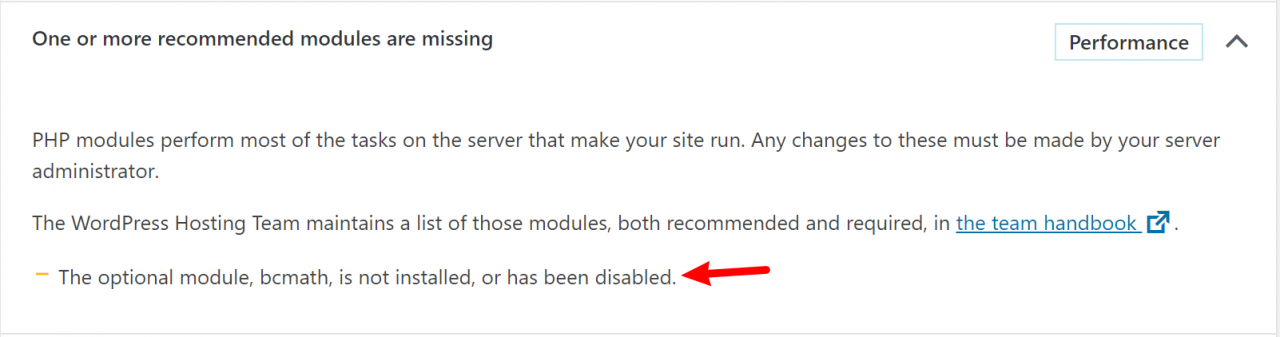
要解决此问题,请询问主持人是否可以帮助您安装模块。
不要强调你的WordPress网站健康评分
虽然在Site Health区域看到完美的100%得分是令人满意的,但是您不需要获得一个完美的分数来拥有一个安全,有效的WordPress站点,并且一些开发人员已经表达了对这种新评分方法的观点。
您对WordPress 5.2中新的站点健康评分功能有任何疑问吗?在评论中提问!
